Το iPad είναι μία από τις πιο δημοφιλείς φορητές συσκευές στην αγορά. Πολλοί άνθρωποι χρησιμοποιούν το iPad για επαγγελματικούς λόγους και για εργασία. Και καθώς η Apple συνεχίζει την εισαγωγή προηγμένης τεχνολογίας, όπως το Touch ID σε iPad, αυτή η συσκευή προσφέρει καλύτερες εμπειρίες. Ωστόσο, παρόμοια με τα περισσότερα υψηλής τεχνολογίας, το iPad δεν είναι τέλειο.
Και όταν ένα iPad είναι απενεργοποιημένο λόγω εσφαλμένων καταχωρήσεων κωδικού πρόσβασης, δεν μπορείτε να έχετε πρόσβαση σε αρχεία και προηγμένες λειτουργίες. Αυτό σημαίνει ότι χάνετε τα δεδομένα σας και το iPad για πάντα; Οχι! Υπάρχουν αρκετές μέθοδοι για να ξεκλειδώσετε το απενεργοποιημένο iPad χρησιμοποιώντας το iTunes και το iCloud. Και μπορείτε να μάθετε για αυτές τις μεθόδους σε αυτό το σεμινάριο παρακάτω.
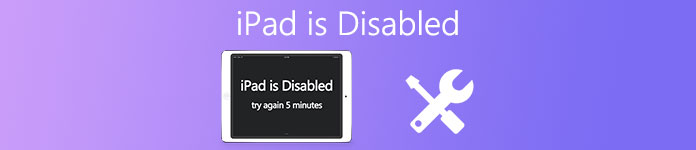
- Μέρος 1: Γιατί το iPad μου έχει απενεργοποιηθεί;
- Μέρος 2: Πώς να ξεκλειδώσετε το απενεργοποιημένο iPad αφαιρώντας τον κωδικό πρόσβασης
- Μέρος 3: Πώς να ξεκλειδώσετε το iPad με την αποκατάσταση συστήματος iOS
- Μέρος 4: Πώς να διορθώσετε το iPad με το iTunes
- Μέρος 5: Πώς να διορθώσετε το iPad με το iCloud
- Μέρος 6: Πώς να διορθώσετε το iPad απενεργοποιημένο με τη λειτουργία ανάκτησης
Μέρος 1: Γιατί το iPad μου έχει απενεργοποιηθεί;
Γιατί το iPad μου είναι απενεργοποιημένο; Όπως αναφέρθηκε προηγουμένως, οι λανθασμένες καταχωρήσεις κωδικού πρόσβασης είναι υπεύθυνες για αυτό το πρόβλημα. Ένα κλειδωμένο iPad είναι προσβάσιμο μόνο με τον κωδικό PIN ή το αναγνωριστικό αφής. Αν εσείς ή οι άλλοι εισάγετε εσφαλμένα τον κωδικό πρόσβασης πάρα πολλές φορές, το iOS θα απενεργοποιήσει το iPad σας για να προστατεύσει τα δεδομένα και το απόρρητό σας.
Όταν ξέχασε τον κωδικό πρόσβασης iPad, πολλοί άνθρωποι θα προσπαθήσουν να εισάγουν τον κωδικό πρόσβασης που θυμούνται. Αν όμως εισαγάγετε τους κωδικούς πρόσβασης λανθασμένα 5 φορές στη σειρά, το iPad σας απενεργοποιείται για λεπτό 1. Όσο περισσότερες φορές εισάγετε λάθος κωδικούς πρόσβασης, τόσο μεγαλύτερη είναι η περίοδος με ειδικές ανάγκες. Και οι καταχωρίσεις εσφαλμένων κωδικών 10 θα απενεργοποιήσουν πλήρως το iPad σας.
Μέρος 2: Πώς να ξεκλειδώσετε το iPad με την αποκατάσταση συστήματος iOS
Ενώ το iPad σας είναι απενεργοποιημένο για την εσφαλμένη εισαγωγή του κωδικού πρόσβασης πολλές φορές και είναι απενεργοποιημένο για χρόνια, αυτός ο τρόπος είναι ο πιο αποτελεσματικός μέσω του Apeaksoft iOS Unlocker.
Apeaksoft iOS Unlocker είναι το επαγγελματικό λογισμικό για την επιδιόρθωση του απενεργοποιημένου iPhone όταν ξεχάσατε τον κωδικό πρόσβασης κλειδώματος οθόνης. Μπορεί να αφαιρέσει μια ποικιλία κλειδαριών κωδικού πρόσβασης όπως 4-ψήφιο, 6-ψήφιο, Face ID, Touch ID κ.λπ. Επιπλέον, μπορείτε να επωφεληθείτε από τα ακόλουθα σημεία:
 Σύσταση
Σύσταση- Αφαιρέστε τις κλειδαριές κωδικού πρόσβασης από το Face ID, το Touch ID, το 4ψήφιο, το 6ψήφιο, τον προσαρμοσμένο αριθμό και τον κωδικό.
- Καταργήστε τον λογαριασμό Apple ID, ώστε να μπορείτε να προσθέσετε ένα νέο Apple ID στο iPad.
- Ανάκτηση κωδικού πρόσβασης οθόνης ή σκουπίστε τον κωδικό πρόσβασης για να χρησιμοποιήσετε το iPad ελεύθερα.
- Συμβατό με όλες τις συσκευές iOS όπως iPad Pro, iPad Air 5/4/3/2/1, mini 6/5/4/3/2/1, iPhone 15/14/13/12/11/XS/XR/X /8/7/6, κ.λπ., που εκτελούνται σε iOS 17/16/15/14/13/12/11 και παλαιότερες εκδόσεις.
Τώρα, ας δούμε πώς να διορθώσουμε το απενεργοποιημένο iPad.
Βήμα 1. Συνδέστε το απενεργοποιημένο iPad στον υπολογιστή
Δωρεάν λήψη του iOS Unlocker στον υπολογιστή σας. Λειτουργεί τόσο σε Windows όσο και σε υπολογιστή Mac και μπορείτε να κατεβάσετε δωρεάν ποια έκδοση χρειάζεστε ακριβώς.
Εκτελέστε το και επιλέξτε Σκουπίστε τον κωδικό πρόσβασης τρόπος. Συνδέστε το απενεργοποιημένο iPad στον υπολογιστή μέσω του καλωδίου USB. Κάντε κλικ στο Αρχική για να συνεχίσετε σε αυτό το λογισμικό.

Βήμα 2. Επιβεβαιώστε τις πληροφορίες iPad
Μόλις συνδεθεί, αυτό το λογισμικό θα εντοπίσει αυτόματα τις πληροφορίες του iPad σας. Επιβεβαιώστε τις ή τροποποιήστε τις πληροφορίες όταν δεν είναι σωστές. Μετά από αυτό, κάντε κλικ στο Αρχική κουμπί για να συνεχίσετε.

Βήμα 3. Λήψη υλικολογισμικού iOS
Στη συνέχεια, αυτό το λογισμικό θα κατεβάσει το υλικολογισμικό iOS από τον διακομιστή της Apple. Θα χρειαστεί λίγος χρόνος και θα πρέπει να πληρώσετε περισσότερο χρόνο όταν η σύνδεση στο Διαδίκτυο δεν είναι καλή.

Βήμα 4. Επιδιόρθωση απενεργοποιημένου iPad
Αφού ολοκληρωθεί η λήψη του υλικολογισμικού, κάντε κλικ στο Ξεκλειδώστε κουμπί και εισαγωγή 0000. Μετά από αυτό, κάντε κλικ στο Ξεκλειδώστε για να επιβεβαιώσετε ξανά τη διαδικασία ξεκλειδώματος.

Κατά τη διάρκεια της διαδικασίας, ο κωδικός πρόσβασης iPad θα καταργηθεί και θα επανεκκινήσει. Μπορείτε να κάνετε τις προτιμήσεις σας για να δημιουργήσετε νέο κωδικό πρόσβασης για το iPad σας.
Μέρος 3: Πώς να ξεκλειδώσετε το iPad με την αποκατάσταση συστήματος iOS
Για να ξεκλειδώσετε το iPad με απενεργοποίηση, ίσως χρειαστεί ένα απλό εργαλείο, όπως Αποκατάσταση συστήματος Apeaksoft iOS. Βασικά χαρακτηριστικά του περιλαμβάνουν:

4,000,000 + Λήψεις
Διάγνωση προβλημάτων iPad χρησιμοποιώντας προηγμένη τεχνολογία.
Διορθώστε μια ποικιλία προβλημάτων iPad με ένα κλικ, όπως το iPad είναι απενεργοποιημένο.
Ξεκλειδώστε το iPad χωρίς να χάσετε δεδομένα.
Υποστήριξη για την επισκευή του iPad στη λειτουργία ανάκτησης και λειτουργία DFU.
Συμβατό με όλες τις συσκευές iOS, συμπεριλαμβανομένων των μοντέλων iPad Pro / Mini / Air.
Διατίθεται σε Windows 11/10/8/8.1/7/XP και Mac OS.
Εν ολίγοις, είναι ο καλύτερος τρόπος για να ξεκλειδώσετε το απενεργοποιημένο iPad.
Πώς να ξεκλειδώσετε το iPad με ειδικές ανάγκες εύκολα
Βήμα 1. Εγκαταστήστε το καλύτερο απενεργοποιημένο εργαλείο ξεκλειδώματος του iPad στον υπολογιστή σας
Κάντε λήψη και εγκαταστήστε την πιο πρόσφατη έκδοση του iOS System Recovery στον υπολογιστή σας Windows. Εάν χρησιμοποιείτε το MacBook, κατεβάστε την έκδοση Mac. Συνδέστε το απενεργοποιημένο iPad στον υπολογιστή σας και ξεκινήστε το πρόγραμμα. Πατήστε την καρτέλα Περισσότερα εργαλεία στην αριστερή πλαϊνή γραμμή και επιλέξτε Αποκατάσταση συστήματος iOS στην εργαλειοθήκη.

Βήμα 2. Διαγνώστε το iPad σε λειτουργία DFU
Κάντε κλικ στο κουμπί "Έναρξη" για να διαγνώσετε το iPad σας. Εάν δεν είστε σίγουροι, κάντε κλικ στο κουμπί "Ερώτηση" για να εμφανιστεί ο οδηγός στην οθόνη και ακολουθήστε τον για να θέσετε το iPad σας σε λειτουργία DFU.

Βήμα 3. Ξεκλειδώστε το iPad με απλό κλικ
Επιλέξτε το μοντέλο του iPad σας στο παράθυρο πληροφοριών και κάντε κλικ στο κουμπί "Λήψη" για λήψη του υλικολογισμικού. Στη συνέχεια, το πρόγραμμα θα ξεκλειδώσει αυτόματα το απενεργοποιημένο iPad σας.

Μέρος 4: Πώς να διορθώσετε το iPad με το iTunes
Το iTunes είναι ένα χρήσιμο εργαλείο για την αντιμετώπιση προβλημάτων όταν το iPad είναι απενεργοποιημένο. Παρόλο που είναι λίγο περίπλοκο, μπορείτε να ακολουθήσετε τα παρακάτω βήματα.
Βήμα 1. Δημιουργήστε ένα αντίγραφο ασφαλείας για το iPad με ειδικές ανάγκες. Στη συνέχεια, συνδέστε το iPad στον υπολογιστή με ένα καλώδιο USB και ξεκινήστε το iTunes.
Βήμα 2. Κάντε κλικ στην κορδέλα Device on επάνω αφού εντοπίσει το iPad σας και, στη συνέχεια, μεταβείτε στην καρτέλα Περίληψη στην αριστερή πλαϊνή γραμμή.
Βήμα 3. Εντοπίστε στο δεξί πλαίσιο και κάντε κλικ στο κουμπί "Επαναφορά iPad".
Βήμα 4. Λίγα λεπτά αργότερα, το iPad θα ξεκινήσει και θα εμφανίσει την οθόνη εγκατάστασης. Στη συνέχεια, μπορείτε να τη ρυθμίσετε ως νέα συσκευή ή να επαναφέρετε αντίγραφα ασφαλείας.
Με αυτόν τον τρόπο, το iPad σας θα ενημερωθεί στην πιο πρόσφατη έκδοση iOS και θα αποκατασταθεί επαναφορά εργοστασιακών ρυθμίσεων, ακόμη και αν δεν είχατε αναγνωριστικό της Apple.

Μέρος 5: Πώς να διορθώσετε το iPad με το iCloud
Ένας άλλος τρόπος για να ξεκλειδώσετε ένα απενεργοποιημένο iPad είναι το iCloud. Είναι μια από τις πιο δημοφιλείς υπηρεσίες που κυκλοφόρησε η Apple. Εκτός από το backup, η Apple εισήγαγε πολλά χαρακτηριστικά στο iCloud, όπως το Find My Pad. Με αυτήν τη δυνατότητα, μπορείτε να ξεκλειδώσετε το iPad με απενεργοποίηση χωρίς να εγκαταστήσετε οποιοδήποτε λογισμικό. Βεβαιωθείτε ότι έχετε ενεργοποιήσει τη λειτουργία Βρείτε το iPad μου στη συσκευή σας και συνδέστε το iPad στο Internet.
Βήμα 1. Αποκτήστε πρόσβαση στον ιστότοπο iCloud στο πρόγραμμα περιήγησής σας και συνδεθείτε στο Apple ID και τον κωδικό πρόσβασής σας. Στην αρχική σελίδα, επιλέξτε "Εύρεση του iPad μου" για να μεταβείτε στην επόμενη σελίδα. Στη συνέχεια, το iCloud θα εμφανίσει όλες τις συσκευές που συνδέονται με τον λογαριασμό, επιλέξτε το iPad για να προχωρήσετε.
Βήμα 2. Η δυνατότητα Find My iPad θα παρακολουθεί το iPad σας στο χάρτη και θα εμφανίζει τρεις επιλογές, "Play Sound", "Lost Mode" και "Erase iPad". Για να ξεκλειδώσετε το απενεργοποιημένο iPad, κάντε κλικ στο "Διαγραμμένο iPad" και, στη συνέχεια, επιβεβαιώστε το για να αρχίσει να σκουπίζει τον κωδικό πρόσβασης της οθόνης κλειδώματος.
Βήμα 3. Αφού ολοκληρωθεί η διαδικασία, μπορείτε επανεκκινήστε το iPad και ξεκλειδώστε το χωρίς κωδικό πρόσβασης.
Όπως το iTunes, η λειτουργία Find My iPad είναι να ξεκλειδώσετε το iPad με απενεργοποίηση για να διαγράψετε όλο το προσωπικό περιεχόμενο, οπότε πρέπει να δημιουργήσετε αντίγραφα ασφαλείας του iPad σας για να αποφύγετε την απώλεια δεδομένων.

Μέρος 6: Πώς να διορθώσετε το iPad απενεργοποιημένο με τη λειτουργία ανάκτησης
Μερικές φορές, το iTunes δεν αναγνωρίζει ένα απενεργοποιημένο iPad. Προς το παρόν, θα πρέπει να ξεκλειδώσετε το iPad σας με απενεργοποίηση στη λειτουργία ανάκτησης.
Βήμα 1. Αποσυνδέστε το iPad σας στον υπολογιστή. Πατήστε το κουμπί "Πλευρά" για να ενεργοποιήσετε την οθόνη απενεργοποίησης, μετακινήστε το ρυθμιστικό για να κλείσετε το iPad σας.
Βήμα 2. Όταν η οθόνη iPad σας γίνει μαύρη, συνδέστε την στον υπολογιστή σας και εκτελέστε το iTunes. Στη συνέχεια, κρατήστε πατημένα τα κουμπιά υλικού για εκκίνηση στη λειτουργία ανάκτησης.
Στο iPhone X/8/8 Plus και μεταγενέστερα, πατήστε και αφήστε γρήγορα το κουμπί "Volume Up", επαναλάβετε τη λειτουργία στο κουμπί "Volume Down" και, στη συνέχεια, πατήστε το κουμπί "Side" για να θέσετε το iPad σας σε λειτουργία Recovery.
Στο iPhone 7/7 Plus, κρατήστε πατημένα ταυτόχρονα τα κουμπιά "Πλευρά" και "Μείωση έντασης" μέχρι να δείτε την οθόνη λειτουργίας ανάκτησης.
Στο iPhone 6 και νωρίτερα, ο συνδυασμός κουμπιών υλικού είναι τα κουμπιά "Side" και "Home".
Βήμα 3. Στη συνέχεια, το iTunes θα εμφανίσει ένα αναδυόμενο παράθυρο που προσφέρει δύο επιλογές, "Επαναφορά" και "Ενημέρωση". Για να ξεκλειδώσετε το απενεργοποιημένο iPad, κάντε κλικ στο "Επαναφορά" και ακολουθήστε τις οδηγίες για να ολοκληρώσετε τη διαδικασία.

Συμπέρασμα
Όλοι προτιμούν την προηγμένη τεχνολογία λόγω ευκολίας. Ωστόσο, μερικές φορές η υψηλή τεχνολογία φέρνει προβλήματα. Για παράδειγμα, πολλοί χρήστες ανέφεραν ότι είναι πιο εύκολο να ξεχάσουν τον κωδικό πρόσβασης iPad χρησιμοποιώντας τα μοντέλα που υποστηρίζουν Touch ID. Επομένως, όλο και περισσότεροι άνθρωποι ρώτησαν πώς να ξεκλειδώσουν το απενεργοποιημένο iPad σε κοινωνικά μέσα και φόρουμ. Έχουμε μοιραστεί τις μεθόδους για το ξεκλείδωμα του απενεργοποιημένου iPad χρησιμοποιώντας το iTunes και το iCloud. Και το Apeaksoft iOS Unlocker και το iOS System Recovery είναι οι εύκολοι τρόποι για να ξεκλειδώσετε ένα απενεργοποιημένο iPad και να το χρησιμοποιήσετε ως συνήθως.



 Αποκατάσταση στοιχείων iPhone
Αποκατάσταση στοιχείων iPhone Αποκατάσταση συστήματος iOS
Αποκατάσταση συστήματος iOS Δημιουργία αντιγράφων ασφαλείας και επαναφορά δεδομένων iOS
Δημιουργία αντιγράφων ασφαλείας και επαναφορά δεδομένων iOS iOS οθόνη εγγραφής
iOS οθόνη εγγραφής MobieTrans
MobieTrans Μεταφορά iPhone
Μεταφορά iPhone iPhone Γόμα
iPhone Γόμα Μεταφορά μέσω WhatsApp
Μεταφορά μέσω WhatsApp Ξεκλείδωμα iOS
Ξεκλείδωμα iOS Δωρεάν μετατροπέας HEIC
Δωρεάν μετατροπέας HEIC Αλλαγή τοποθεσίας iPhone
Αλλαγή τοποθεσίας iPhone Android Ανάκτηση Δεδομένων
Android Ανάκτηση Δεδομένων Διακεκομμένη εξαγωγή δεδομένων Android
Διακεκομμένη εξαγωγή δεδομένων Android Android Data Backup & Restore
Android Data Backup & Restore Μεταφορά τηλεφώνου
Μεταφορά τηλεφώνου Ανάκτηση δεδομένων
Ανάκτηση δεδομένων Blu-ray Player
Blu-ray Player Mac Καθαριστικό
Mac Καθαριστικό DVD Creator
DVD Creator Μετατροπέας PDF Ultimate
Μετατροπέας PDF Ultimate Επαναφορά κωδικού πρόσβασης των Windows
Επαναφορά κωδικού πρόσβασης των Windows Καθρέφτης τηλεφώνου
Καθρέφτης τηλεφώνου Video Converter Ultimate
Video Converter Ultimate Πρόγραμμα επεξεργασίας βίντεο
Πρόγραμμα επεξεργασίας βίντεο Εγγραφή οθόνης
Εγγραφή οθόνης PPT σε μετατροπέα βίντεο
PPT σε μετατροπέα βίντεο Συσκευή προβολής διαφανειών
Συσκευή προβολής διαφανειών Δωρεάν μετατροπέα βίντεο
Δωρεάν μετατροπέα βίντεο Δωρεάν οθόνη εγγραφής
Δωρεάν οθόνη εγγραφής Δωρεάν μετατροπέας HEIC
Δωρεάν μετατροπέας HEIC Δωρεάν συμπιεστής βίντεο
Δωρεάν συμπιεστής βίντεο Δωρεάν συμπιεστής PDF
Δωρεάν συμπιεστής PDF Δωρεάν μετατροπέας ήχου
Δωρεάν μετατροπέας ήχου Δωρεάν συσκευή εγγραφής ήχου
Δωρεάν συσκευή εγγραφής ήχου Ελεύθερος σύνδεσμος βίντεο
Ελεύθερος σύνδεσμος βίντεο Δωρεάν συμπιεστής εικόνας
Δωρεάν συμπιεστής εικόνας Δωρεάν γόμα φόντου
Δωρεάν γόμα φόντου Δωρεάν εικόνα Upscaler
Δωρεάν εικόνα Upscaler Δωρεάν αφαίρεση υδατογραφήματος
Δωρεάν αφαίρεση υδατογραφήματος Κλείδωμα οθόνης iPhone
Κλείδωμα οθόνης iPhone Παιχνίδι Cube παζλ
Παιχνίδι Cube παζλ





